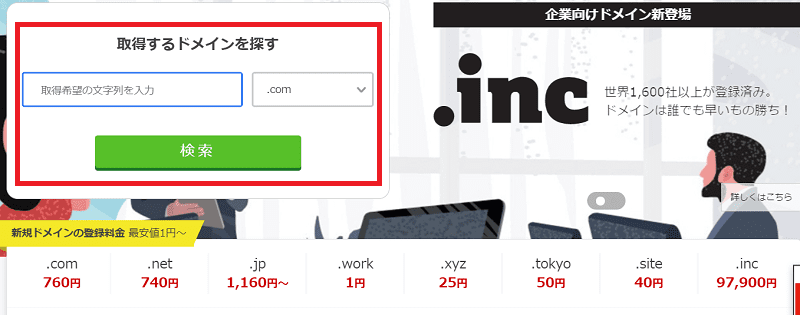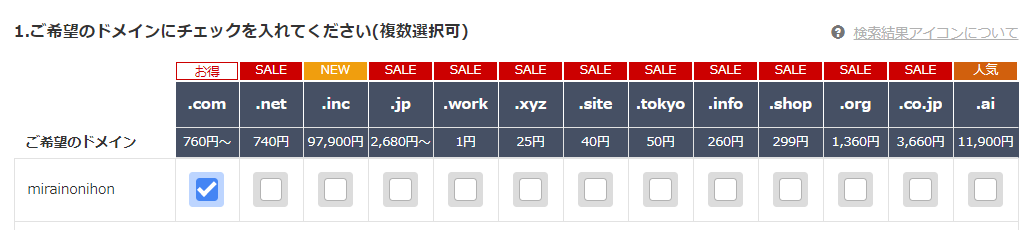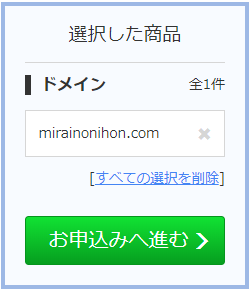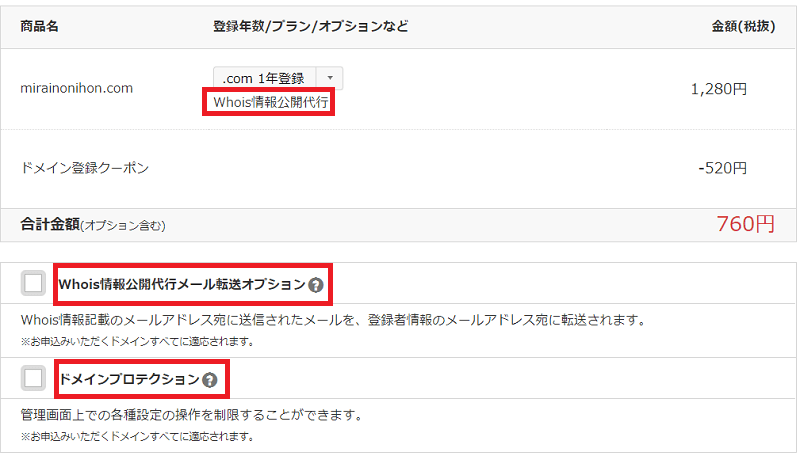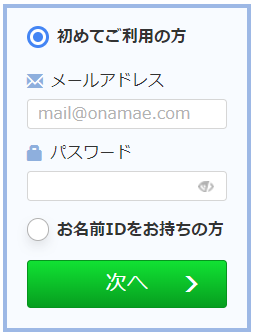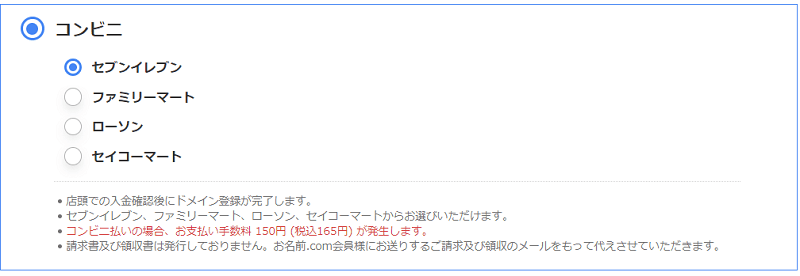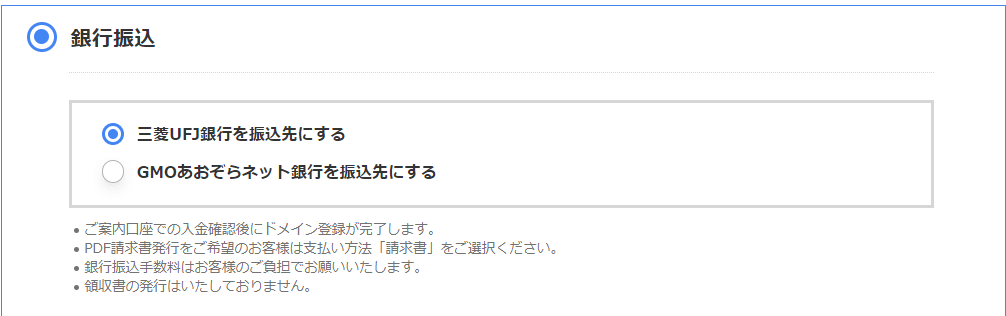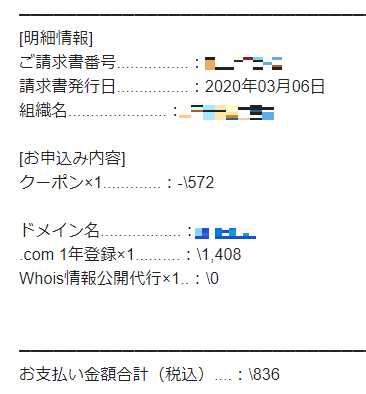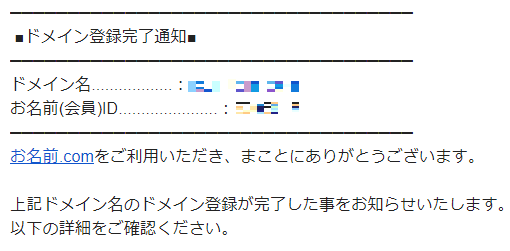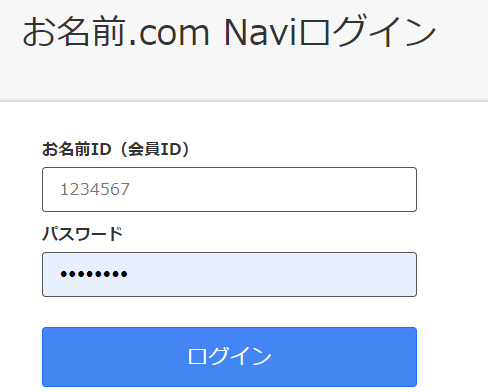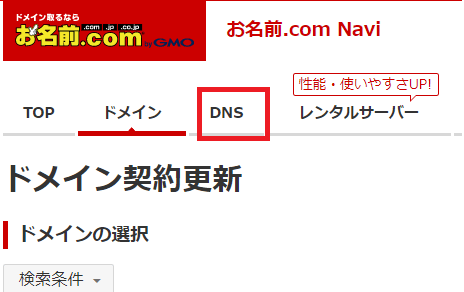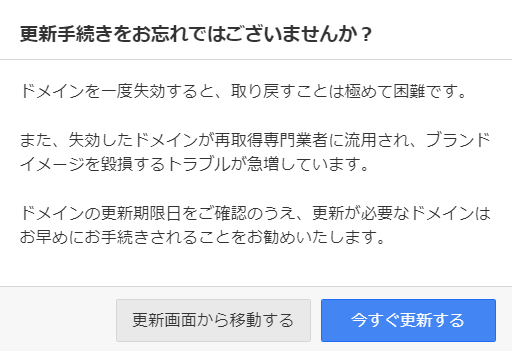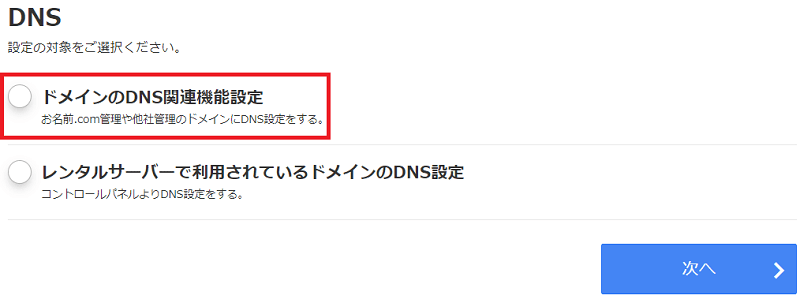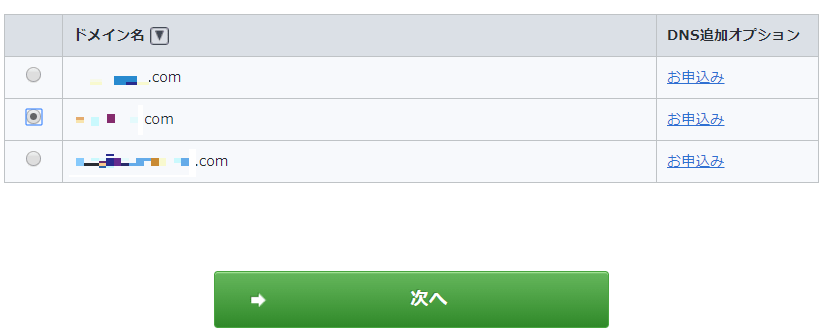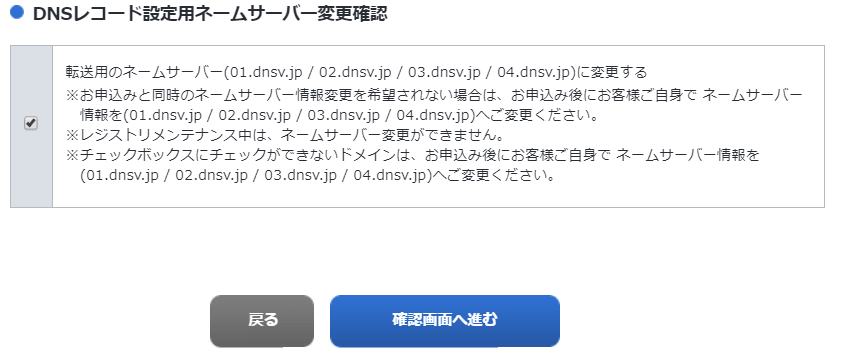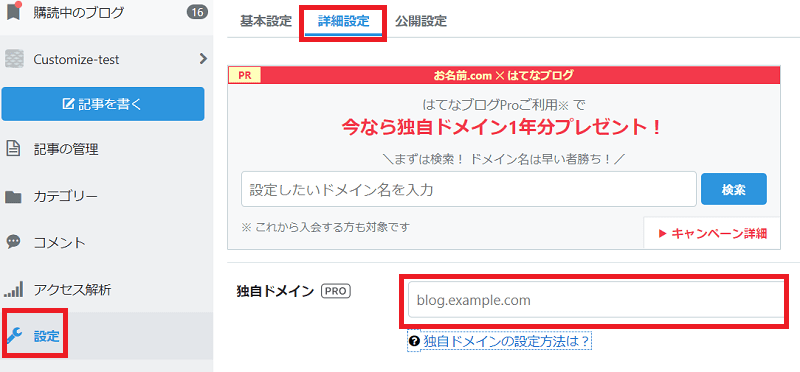はてなブログProの独自ドメイン設定方法は、比較的簡単にできるので、初心者の方でも30分もあればできますよ。
Proにしたら自分の好みのURLが使えるので、やっと自分のブログって感じがしますよね。
カスタマイズも好きにできるし、アドセンスも通りやすいし。
今回の作業としてまずはドメインを取得するのですが、ドメインの最後って.com、ne.jp、.netなどありますが、これも意味を持っているので自分のブログに合ったものにしましょう。
ちなみにはてなブログProにまだしていない人は、こちらからProにできます。
ドメインの意味
私が使っているものは.comですが、かっこいいから選びました(笑)。
意味を知っていたわけじゃないんですが、.comって色々なサイトに使われているので、当時はこれでいいかな~って感じで選んだだけですが、選んで正解でしたね。
これには意味があり、
- .com(商業用)
- .net(ネットワーク用)
- .inc(法人・株式会社用)
- .co.jp(企業用)
- info(情報)
- org(非営利組織)
- biz(ビジネス用)
となります。
まぁ、実際は用途が違っても選べるので厳格なルールはないのですが、一応意味を知っておきましょう。
おそらく多くの人が.comを選ぶと思います。初期費用も1000円くらいで安いし、更新料金も安いんですよね。
ちなみに、10円くらいで販売されている.xyzや.workなどの格安ドメインは、更新すると2000~3000円なんてあるので気を付けて下さい。
ドメイン名
ドメイン名はグーグルに何のブログかを伝える意味と、読者にも何のブログか分かりやすい名前を付けるといいですよ。
覚えやすいとドメイン名で検索されますからね。
最近流行っているのは、自分の名前.comみたいなのですね。
自分をブランディング化していくようなサイトに、おすすめですね。
お名前ドットコムで独自ドメイン取得方法
まずはお名前.comに行き、希望のドメイン名が空いているか調べます。
任意のドメインが空いていれば購入できますが、メールマークがついていたら買えないので別の名前で検索しなおします。
ドメインが取得できるなら、お申し込みに進むをクリック。
次に内容確認です。
Whois情報公開代行は、標準で付いています。
これは何かというと、ドメインの所有者って簡単に調べられるのですが、情報公開代行が付くことによって、自分の個人情報が表示されずにお名前ドットコムの情報が表示されるようになっています。
個人情報が漏れないようにするための対策ですね。
ちなみに昔は有料だったんですよ。1000円くらいとられてたと思います。
次のWhois情報公開代行メール転送オプションは、全然いらないです。これほど無駄なサービスはこの世に存在しないってくらい、必要ないので無視。
ドメインプロテクションは、欲しい人はどうぞ。私は設定していないです。
簡単に言うと、乗っ取りなどを防ぐためのセキュリティです。
次にメルアドとパスワードを入れて、「次へ」をクリック。
次のページは名前や住所などを記入し、最後のページで支払い方法を選択します。
クレカ・コンビニ・銀行振り込み・請求書で支払いが出来ます。
クレカだったら通常通り情報を入力してOKですが、コンビニ払いや銀行振り込みは、時間がかかるし手数料も取られます。
最後に、画面右の申し込むボタンをクリックで完了です。
1~2分でお名前ドットコムから登録完了の通知が4~5通来るので、確認しましょう。
初回の方は、「ドメイン認証情報のお願い」というメールが来るので、指定されたURLをクリックして認証しましょう。
独自ドメインをはてなブログに紐づける
それでは今取得したドメインを、はてなブログに関連付けます。
まずはお名前ドットコムNaviに行き、ログインします。
ログインしたら、上にあるDNSをクリック。
更新手続きを~のポップアップが出てきますが、更新画面から移動するでOKです。これいつも出てきてうざいんですよね。
「ドメインのDNS関連機能設定」をクリック。
次に今登録したドメインにチェックを入れ、次へ。
次のページに、「DNSレコードを設定を利用する」とあるので、「設定する」をクリック。
次のページの下部に「ホスト名」や「TYPE」と書いたところがあるので、下記のように設定します。
- ホスト名・・・www
- TYPE・・・CNAME
- TTL・・・3600
- Value・・・hatenablog.com
- 状態・・・有効
- 追加・・・追加
これらを記入したら変更確認にチェックを入れ、確認画面に進み、間違いがなければ設定します。
はてなブログの設定
はてなブログのダッシュボードから、「設定」→「詳細設定」に行き、独自ドメインの欄に設定したドメインを入れ、ページ下部にある変更するボタンを押したら完了です。
これで終了です。
最後に
これで今日から独自ドメインデビューですね。
今までは無料版だったのでカスタマイズもあまりできませんでしたが、今からは好みのブログにカスタマイズできるので、下記を参考にしてみて下さい。
テーマInnocentを使っている人だったら、完全にコピペのみで1発でおしゃれなサイトにできるテンプレートを用意したので、「1発コピペで終了!はてなブログInnocentのカスタマイズテンプレート」を読んでみて下さい。
以下のカスタマイズ集は他のテーマの人でも使えるので、あわせてどうぞ。
はてなブログのカスタマイズ集(すべてコピペでOK)と収益化方法などのまとめ
アドセンスの申請方法はこちらをどうぞ。